win11怎么显示安全中心图标 Win11系统安全中心图标不见了怎么解决
更新时间:2024-02-19 10:48:37作者:xiaoliu
Win11系统是微软最新推出的操作系统,以其全新的界面设计和更强大的功能受到了广大用户的热烈欢迎,近期一些用户反馈称他们在Win11系统中无法找到安全中心图标。安全中心是操作系统中非常重要的一部分,它能提供系统安全状态的实时监控和相关设置的管理。当我们无法找到安全中心图标时,应该如何解决呢?本文将为大家详细介绍Win11系统安全中心图标不见的解决方法。
操作方法:
1.按下WIN+R,然后在运行中输入 services.msc 回车。
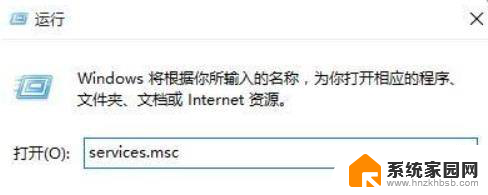
2.打开本地服务后,在服务中找到 Security Center 双击打开。
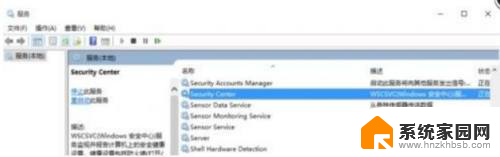
3.这时看到该服务没有启动,启动类型也是禁止的。先设置为“自动”,应用后启动该服务即可。
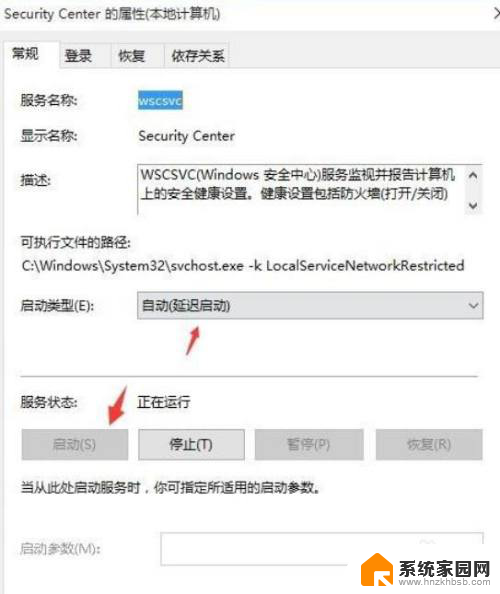
以上就是Win11如何显示安全中心图标的全部内容,如果您对此不清楚,可以根据我的方法进行操作,希望对大家有所帮助。
win11怎么显示安全中心图标 Win11系统安全中心图标不见了怎么解决相关教程
- 笔记本windows11安全中心怎么关闭 Win11关闭安全中心教程
- win11安全中心记录清除 Win11安全中心如何清除保护历史记录
- win11多媒体控制器感叹号 Win11安全中心感叹号常见解决方法
- win11删除安全中心历史保护记录 如何清除Win11安全中心保护记录
- win11如何把安全中心删除的东西恢复 Win11安全中心删除的文件能否恢复
- win11系统桌面图标不见了 win11桌面图标不见了如何处理
- wlan图标不见了win11 Win11右下角WiFi图标不显示怎么办
- win11系统桌面所有图标突然没了 win11桌面图标不见了怎么找回
- win11桌面图标调不见 win11桌面图标不见了如何解决
- windows11图标没有了怎么办 win11桌面图标不见了解决方案
- win11系统默认声音 Win11如何设置默认音量大小
- win11怎么调开机启动项 Win11开机启动项配置
- win11如何关闭设置桌面 Windows11设置主页如何关闭
- win11无法取消pin密码 win11怎么取消登录pin密码
- win11锁屏设置在哪里设置 win11系统锁屏界面设置方法
- win11屏保密码怎样设置 Win11屏保密码设置步骤
win11系统教程推荐
- 1 win11屏保密码怎样设置 Win11屏保密码设置步骤
- 2 win11磁盘格式化失败 硬盘无法格式化怎么修复
- 3 win11多了个账户 Win11开机显示两个用户怎么办
- 4 电脑有时不休眠win11 win11设置不休眠怎么操作
- 5 win11内建桌面便签 超级便签文本添加
- 6 win11红警黑屏只能看见鼠标 win11玩红色警戒黑屏故障解决步骤
- 7 win11怎么运行安卓应用 Win11安卓应用运行教程
- 8 win11更新打印机驱动程序 Win11打印机驱动更新步骤
- 9 win11l图片打不开 Win11 24H2升级后无法打开图片怎么办
- 10 win11共享完 其他电脑无法访问 Win11 24H2共享文档NAS无法进入解决方法